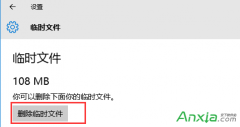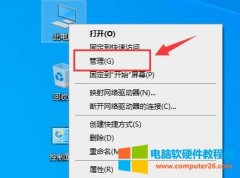我们使用的Windows操作系统中默认的任务栏都是在屏幕底部,而且用户也比较习惯这样的操作方式。不过由于某些原因导致任务栏跑到屏幕顶部、左侧或右侧中,这样就会给用户带来操作......
Win10系统更改WORKGROUP工作组的方法图解详细教程
每个电脑都有自己的电脑名称和工作组名称,有的小伙伴可能不知道工作组有什么用,其实工作组在公司中运用的比较多,在工作组情况下资源可以相当随机和灵活的分布,更方便资源共享,管理员只需要实施相当低级的维护,可以说工作组的设定更方便我们的工作。有些小伙伴开始新的工作之后可能会被要求更改工作组,但是却又不知道在哪里找得到这个选项,也不知道该怎么对工作组进行更改,那么今天就由小编来给大家介绍一下Win10系统更改WORKGROUP工作组的方法。
方法步骤
1、第一步我们先找到桌面左下角的开始键,打开之后选择“设置”
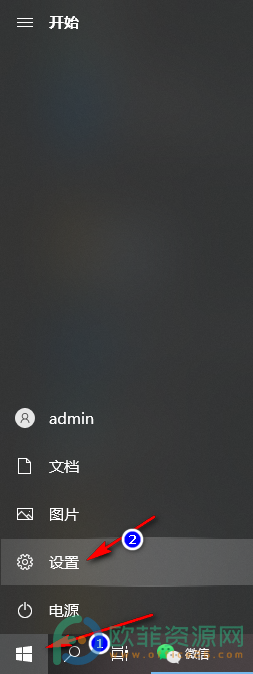
2、第二步,打开设置,进入设置页面,选择第一个选项“系统”
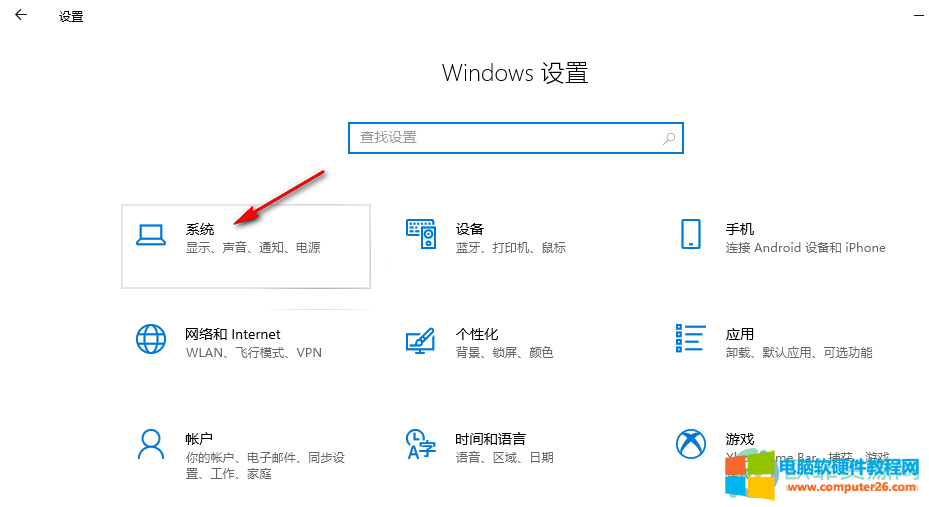
3、第三步,在页面左侧选择“关于”然后在页面右侧选择“高级系统设置”
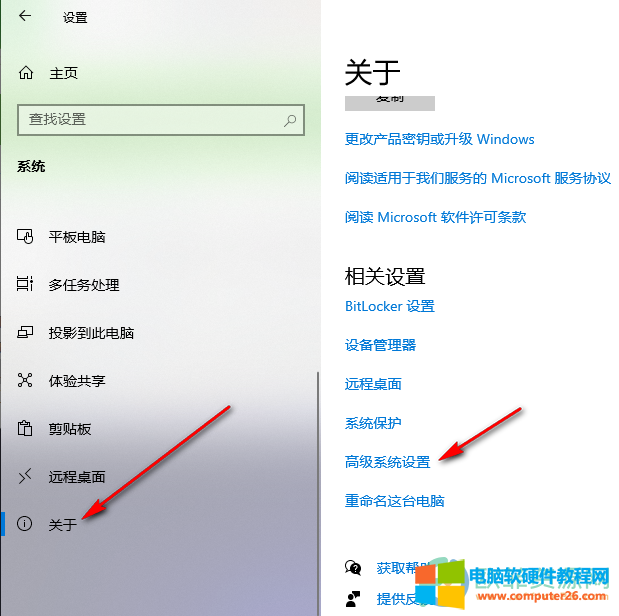
4、第四步,在“系统属性”页面,选择“计算机名”然后点击下方的“更改”
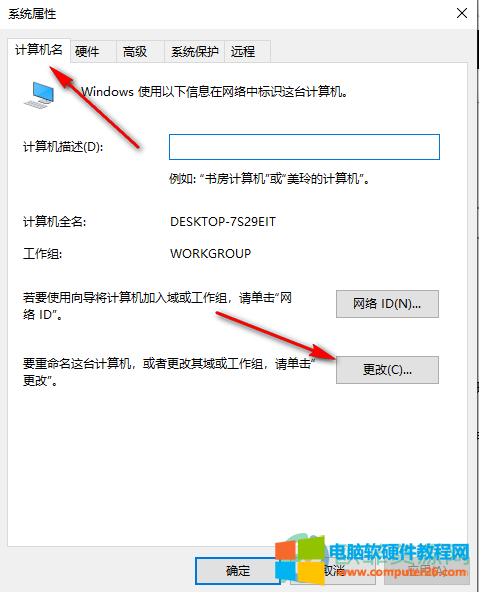
5、第五步,在图中显示的“工作组”下的框内,填入自己想要的工作组名称,最后点击确定即可
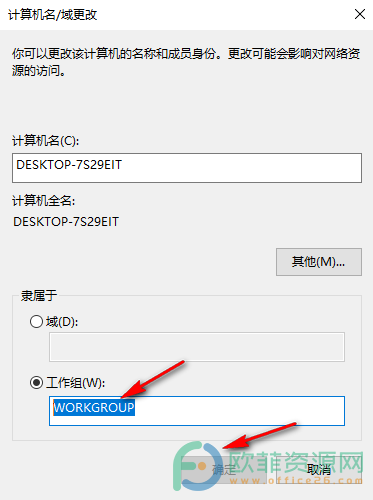
跟着小编做完上面这五步之后,我们的更改WORKGROUP工作组流程就走完了,希望这篇教程能对大家有所帮助。
相关文章
- 详细阅读
-
如何在Win10桌面创建应用程序链接/快捷方式的方法详细阅读
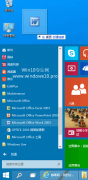
在安装完Office软件后,发现桌面上并没有生成Office常用组件Word、Excel、PowerPoint的图标,那么就需要我们手动在Win10桌面上来创建。下面就来分享一下在Win10桌面创建应用程序链接和快捷......
2023-01-30 224 Win10桌面创建应用程序链接 Win10桌面创建应用程序快捷方式
- 详细阅读
-
win11网络图标消失并且连不上网如何解决详细阅读

在我们使用电脑时都需要先连接网络才能使用我们的电脑软件,当我们连接网络时可以点击右下角的网络图标就可以选择我们需要连接的网络了。但是有时候会出现win11网络图标消失并......
2024-02-15 226 win11网络图标消失并且连不上网
- 详细阅读